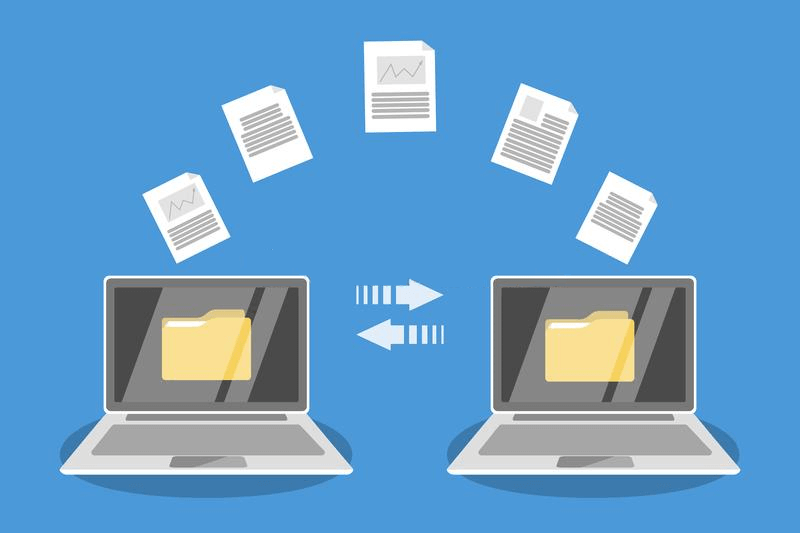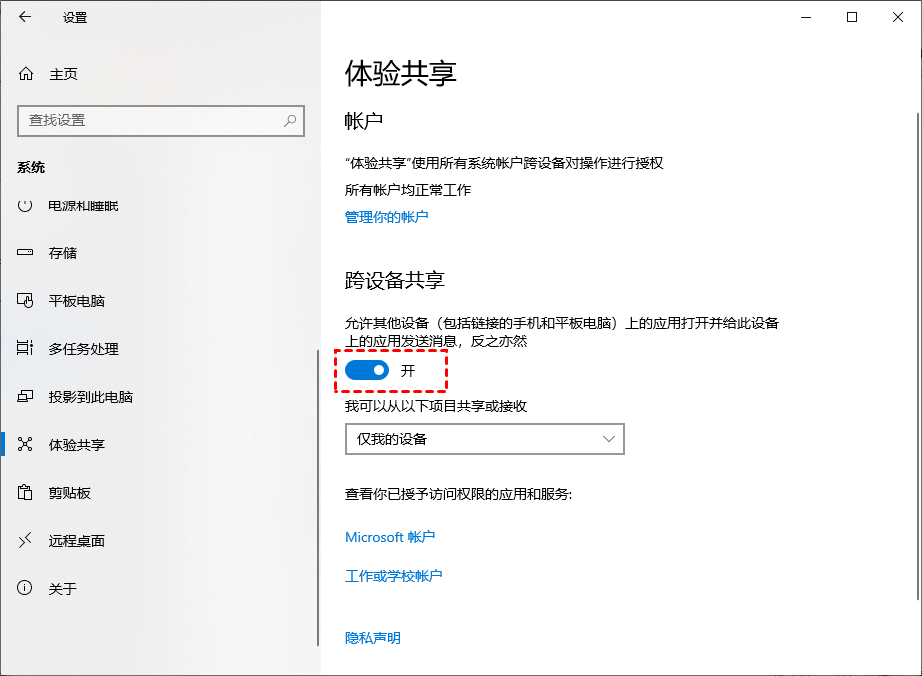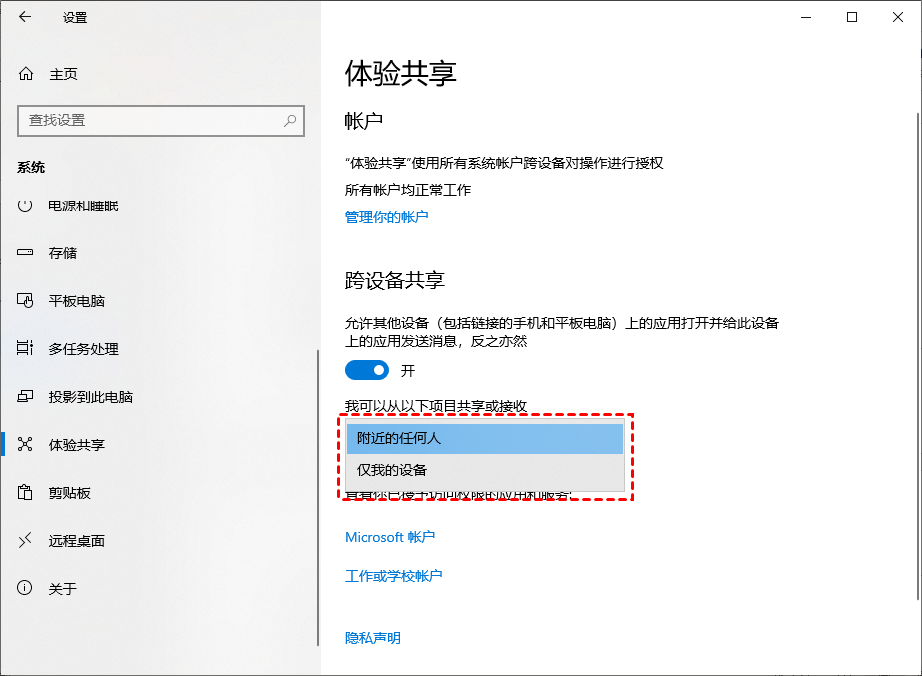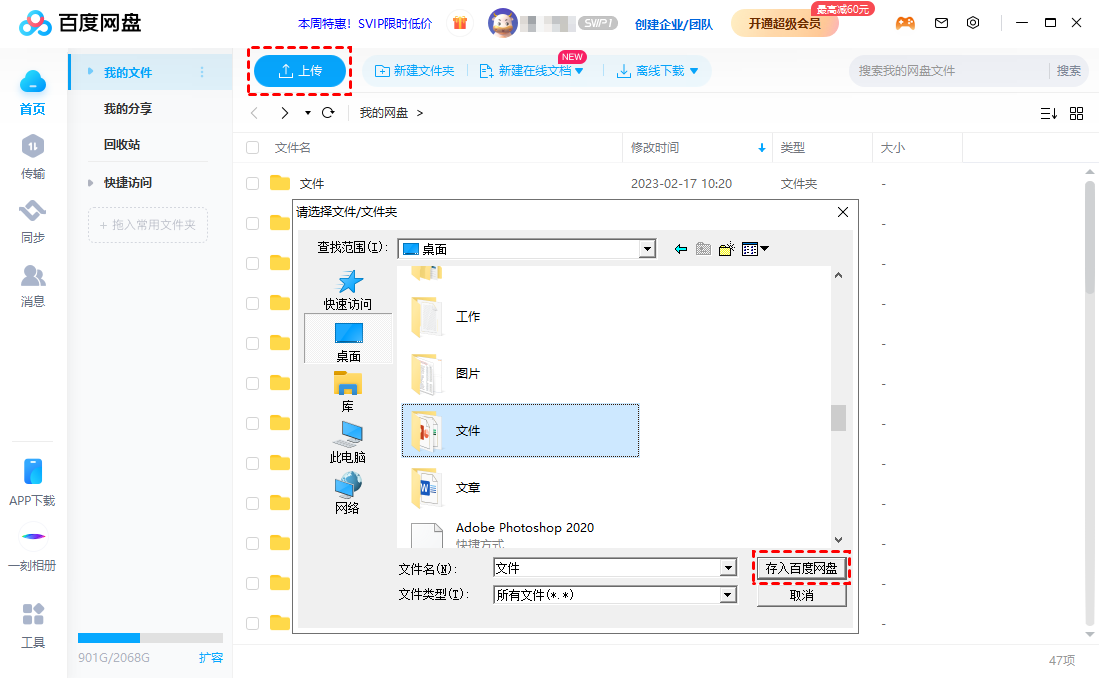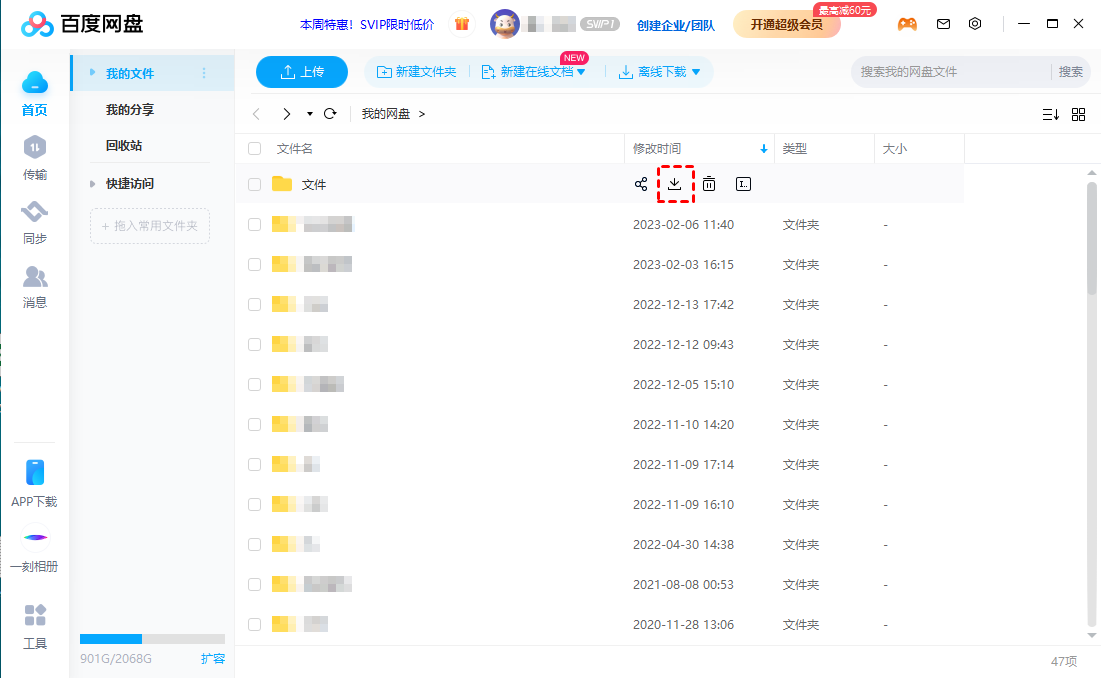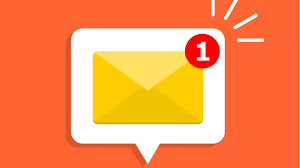两台笔记本之间快速传输文件如何实现?
我可以在两台笔记本之间快速传输文件吗?在这篇文章中,我们将分享四种笔记本电脑远程传输文件的方法。
笔记本电脑远程传输文件
“我买了一台新笔记本电脑,我想将大部分现有文件从旧笔记本电脑转移到新笔记本电脑。我想知道我可以在两台笔记本之间快速传输文件吗?”
两台笔记本之间如何快速的远程传输文件?
笔记本电脑怎么传输文件到另一台电脑?在这一部分中,我们将介绍四种两台笔记本之间快速传输文件的方法,这些方法同样适合台式电脑传文件到笔记本电脑。
方法1.免费文件传输软件
两台笔记本电脑如何传输文件?从笔记本电脑传输文件到另一台笔记本电脑即简单又快速的方法,就是使用免费的远程文件传输软件——AnyViewer远程桌面。
AnyViewer远程桌面兼容多个Windows版本,您无需担心您的笔记本电脑无法使用该软件,而且该软件采用椭圆曲线密码(ECC)加密保护,防止您的数据泄露。AnyViewer也是网络传输大文件方法的一种,它也支持远程传输大文件。
步骤1. 在两台笔记本电脑上打开下载中心,将软件安装到笔记本电脑中,再打开AnyViewer远程桌面进入登录界面,单击“注册”按钮。
步骤2. 成功注册后,在两台笔记电脑上登录同一个账号,软件会自动将您的电脑绑定到该账号中。
步骤3. 在设备中选择您的目标笔记本电脑,然后单击“文件传输”。
提示:您也可以单击“远程控制”先控制对方电脑,再点击菜单栏中的“文件”按钮传输文件。
步骤4. 然后会出现文件传输对话框,选择目标文件后,您可以通过单击箭头在设备之间自由传输文件。
注意事项,若要自由传输文件建议将您的帐号升级为专业版或企业版,以下是专业版或企业版所提供的部分功能:
- 高速文件传输:免费账号的传输速度为500 KB/s,升级后文件传输速度可达10MB/S。
- 传输多个文件:免费账号一次可传输100个文件,升级后您可以一次性传输超过100个的文件。
- 远程传输大文件:免费帐号可以传输的单个文件的大小不能超过300MB,而专业版可支持传输单个文件为1TB的文件。
方法2.系统跨设备共享
两台笔记本之间快速传输文件的第二种方法是同一WiFi下两台电脑互传文件,具体来说是使用Windows的内置功能“体验共享”。不过,此方法仅适用于Win10和Win11并且两台笔记本电脑需要连接到同一个网络。
步骤1. 在笔记本电脑上按“Windows + I”键打开设置,再选择“系统” > “体验共享”,将“跨设备共享”按钮打开。
步骤2. 从下拉菜单中根据自己的需要选择共享模式。
步骤3. 选中您要共享的文件,右键单击选择“共享”,在弹出窗口中选择要传输文件的目标设备,然后另一台电脑将收到通知,单击“保存并打开”即可。
方法3.百度云盘传输文件
两台笔记本之间快速传输文件第三种方法是使用云存储服务,云存储服务允许您将文件上传到云端,然后与他人共享这些文件,就可以将文件下载到自己的电脑上。我们将在此处以百度云盘为例。
步骤1. 打开百度云盘,再单击“上传”按钮选择您想要传输的文件,然后单击“存入百度云盘”。
步骤2. 文件上传成功后,再在另一台笔记本电脑上登录同一个账号,选择要下载的文件,在单击“下载”按钮,或者您也可以将文件直接分享给他人。
方法3.使用电子邮箱传输
如果您传输的文件比较小,可以使用电子邮件中的附件功能来传输文件。您需注意的是通过电子邮件附加和发送的文件的大小是有限的。例如,QQ邮箱和163邮箱一般能发容量不超过50MB的附件,但有些邮箱支持使用超大附件,但不能超过3G。
总结
购买了一台新笔记本电脑是一件令人兴奋的事情,但有时在笔记本电脑之间传输文件可能是一个棘手的问题。为了简化您的文件传输,这里介绍了四种两台笔记本之间快速传输文件的方法,大家可以根据自己的情况来选择相应的方法。